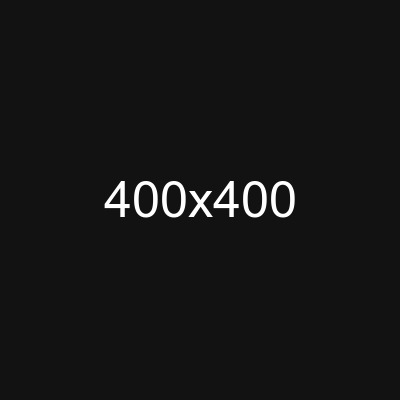Vokasi News - Install ulang laptop atau Install ulang Komputer dengan OS Windows 10 atau 11 merupakan langkah yang sering diambil saat komputer mengalami masalah serius seperti lambat, terkena virus, atau error yang sulit diperbaiki. Proses ini tidak serumit yang dibayangkan, dan dengan panduan ini, kamu bisa melakukannya sendiri di rumah tanpa harus ke tempat servis.
Persiapan Sebelum Install Ulang Windows
Sebelum memulai proses install ulang windows 10 atau install ulang windows 11, pastikan kamu sudah melakukan beberapa persiapan berikut:
1. Backup Data Penting
Langkah pertama yang wajib dilakukan adalah membackup semua data penting dari drive C (biasanya berisi sistem dan dokumen). Simpan data di hard drive eksternal, flashdisk, atau cloud storage.
2. Siapkan Media Instalasi
Kamu membutuhkan media instalasi Windows berupa USB flashdisk atau DVD. Media ini bisa dibuat menggunakan tool resmi Microsoft bernama Media Creation Tool. Berikut langkah-langkahnya:
- Unduh Media Creation Tool melalui Situs Resmi Microsoft.
- Jalankan aplikasi dan pilih opsi untuk membuat media instalasi.
- Pilih versi Windows (10 atau 11) yang sesuai dengan kebutuhan.
- Pilih perangkat USB atau DVD sebagai media instalasi.
- Tunggu hingga proses pembuatan selesai.
3. Pastikan Produk Key Siap
Windows 10 dan 11 membutuhkan Product Key untuk aktivasi. Pastikan kamu memiliki kode ini agar proses instalasi berjalan lancar.
Cara Install Ulang Windows 10 dan 11
Setelah semua persiapan selesai, ikuti langkah-langkah berikut untuk menginstal ulang Windows:
Langkah 1: Masuk ke BIOS
- Restart komputer kamu.
- Tekan tombol yang ditentukan untuk masuk ke BIOS (biasanya F2, F12, atau Del, tergantung merek laptop/PC).
- Ubah pengaturan boot agar komputer memulai dari USB atau DVD.
- Simpan pengaturan dan keluar dari BIOS.
Langkah 2: Mulai Proses Instalasi
- Masukkan Iso melalui USB atau DVD instalasi ke komputer.
- Restart komputer, dan sistem akan otomatis boot ke media instalasi.
- Atur Bahasa, Zona waktu , dan Setelan keyboard kemudian klik "Next."
- Klik "Install Now."
Langkah 3: Masukkan Product Key
Masukkan Product Key Windows kamu. Jika kamu tidak memilikinya saat ini, pilih opsi "I don’t have a product key" untuk melanjutkan.
Langkah 4: Pilih Jenis Instalasi
- Pilih "Custom: Install Windows only (advanced)" untuk instalasi bersih.
- Pilih partisi tempat Windows akan diinstal (biasanya drive C).
- Klik "Next" untuk memulai proses instalasi.
Langkah 5: Tunggu Proses Instalasi Selesai
Proses ini memakan waktu beberapa menit hingga sistem otomatis restart. Setelah restart, kamu akan diarahkan ke pengaturan awal Windows.
Langkah 6: Pengaturan Awal Windows
- Pilih wilayah dan layout keyboard.
- Sambungkan komputer ke jaringan Wi-Fi.
- Masukkan akun Microsoft kamu atau buat akun baru.
- Selesaikan pengaturan privasi sesuai preferensi kamu.
Tips Setelah Install Ulang Windows
Setelah proses install ulang selesai, ada beberapa hal yang perlu dilakukan:
- Install Driver: Pastikan semua driver perangkat keras seperti kartu grafis, jaringan, dan audio terinstal dengan baik. Kamu bisa mengunduh driver dari situs resmi produsen perangkat.
- Update Windows: Jalankan Windows Update untuk mendapatkan pembaruan terbaru.
- Install Aplikasi Penting: Pasang aplikasi seperti browser, Microsoft Office, dan aplikasi lain yang sering digunakan.
- Aktivasi Windows: Jika belum memasukkan Product Key, lakukan aktivasi melalui menu Settings > Update & Security > Activation.
Dengan mengikuti langkah-langkah di atas, komputer kamu akan kembali seperti baru dan siap digunakan untuk aktivitas sehari-hari.